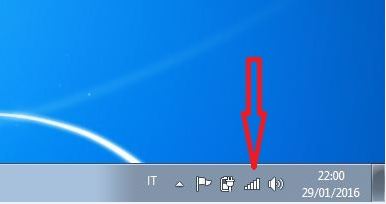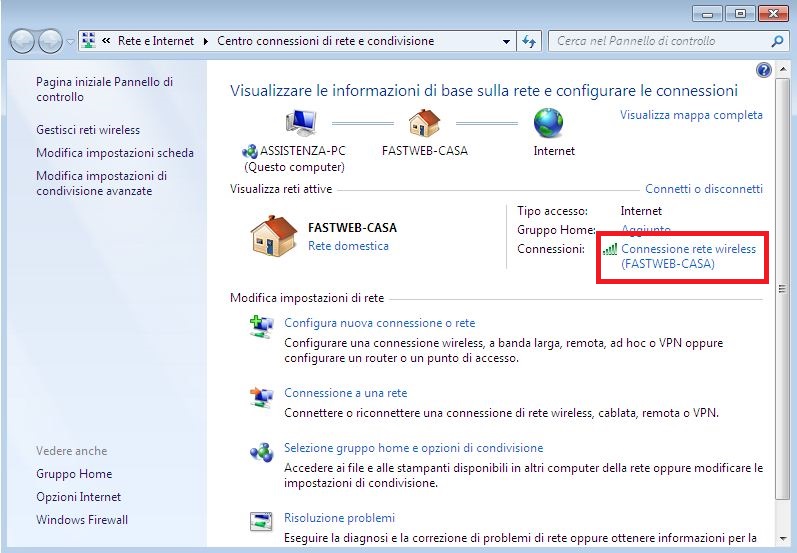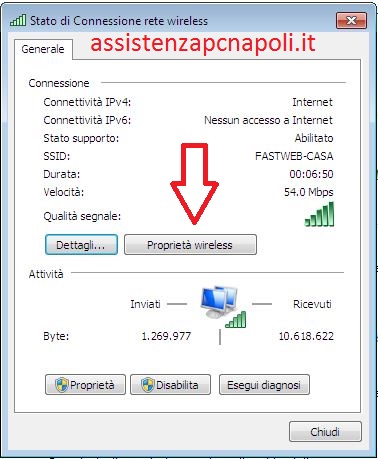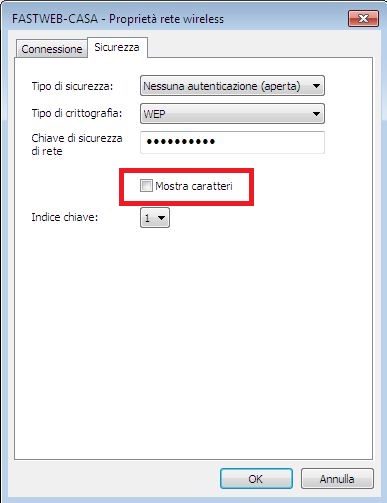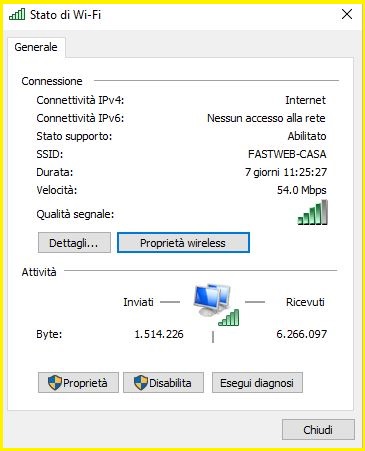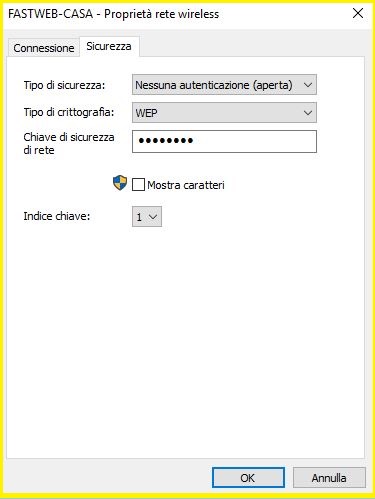Come recuperare password wifi Windows 7
Giusto oggi un amico mi ha chiesto la mia password. Può succedere di dimenticare la password del wifi. Eri sicuro di ricordarla o di averla scritta. Non sai come accedere al pannello di amministrazione del router di rete per recuperarla. Capita, allora cosa possiamo fare?. Ti svelo seguendo la mia guida dei piccoli trucchetti che ti risolvono il problema. Segui la guida Come recuperare password wifi Windows 7.
Come visualizzare la password in Windows 7
Step 1 –
Questa procedura è simile nei sistemi operativi Windows successivi.
Windows 7 – 8 – 8.1 – 10.
Rechiamoci come da immagine sulla icona di rete WIFI.
Step 2 –
Ora con il tasto destro del mouse clicchiamo su – Apri centro connessioni di rete e condivisione.
Alla seguente schermata Centro connessioni di rete e condivisione andiamo su – Connessioni reti wireless.
Step 3 –
Alla nuova finestra, fai clic in Proprietà wireless.
Step 4 –
Ora giunti nelle Proprietà wireless, metti il segno di spunta nella casella – Mostra caratteri.
Adesso possiamo visualizzare tranquillamente la nostra password wifi.
Step 5 –
Ecco un esempio della procedura sul sistema Windows 10.
Accedi in Proprietà wireless.
Step 6 –
Aggiungi la spunta alla casella – Mostra caratteri. Ora nel campo con i pallini, possiamo visualizzare la nostra password.
Nota : Per chi non ha ancora aggiornato la versione del proprio sistema operativo, qui in basso il relativo link ufficiale. La conversione al nuovo Windows 10, è indispensabile per non rimanere indietro con i tempi. Si ricorda che Windows 7, presto non sarà più supportato. Microsoft ha deciso infatti di chiudere tutte le versioni ormai ritenute datate, e che hanno già dato il loro ciclo di vita. Windows 10, è innovativo e leggero. Ricco di nuove funzionalità, sempre aggiornato e principalmente più sicuro. Si consiglia ovviamente di non intraprendere operazioni se non pratici.
Se hai bisogno di assistenza recati alla nostra pagina Contatti